
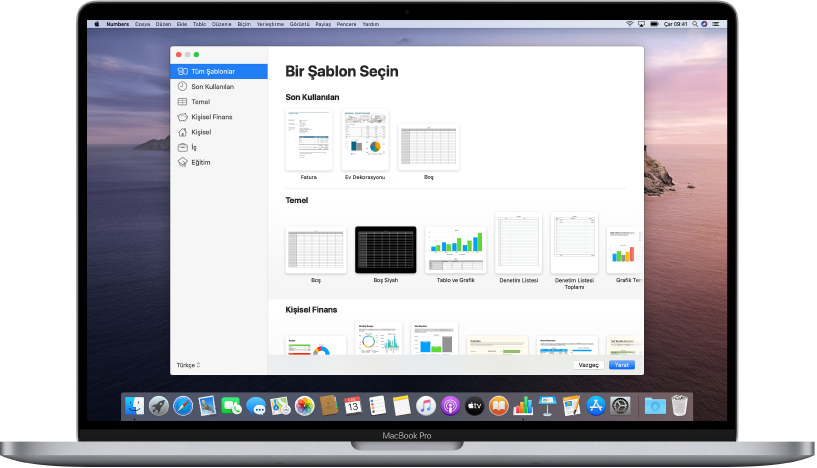
Bir şablonla başlama
Tüm hesap tabloları, başlangıç noktası olarak kullandığınız bir model olan şablonla başlar. Şablonun grafiklerini ve verilerini kendi içeriğinizle değiştirin ve yeni tablolar, formüller ve daha fazlasını ekleyin.
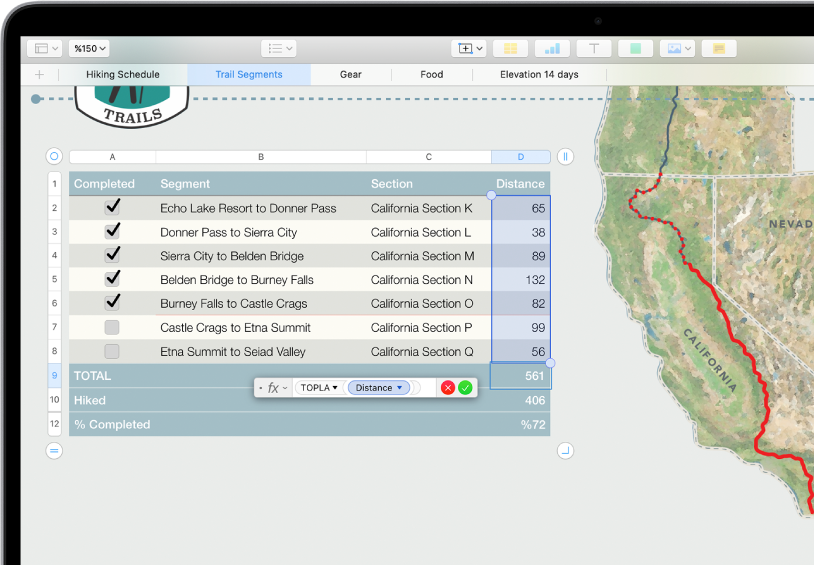
Tabloya veri ekleme
Kendi verilerinizi girin ya da başka bir dosyadan veri aktarın. Aynı zamanda, herhangi bir hücreye eklemek üzere toplam veya ortalama gibi geniş bir ön ayarlı formül aralığından seçim yapabilirsiniz. Tüm verilerinizi sığdırmak için, daha fazla satır ve sütun ekleyin.
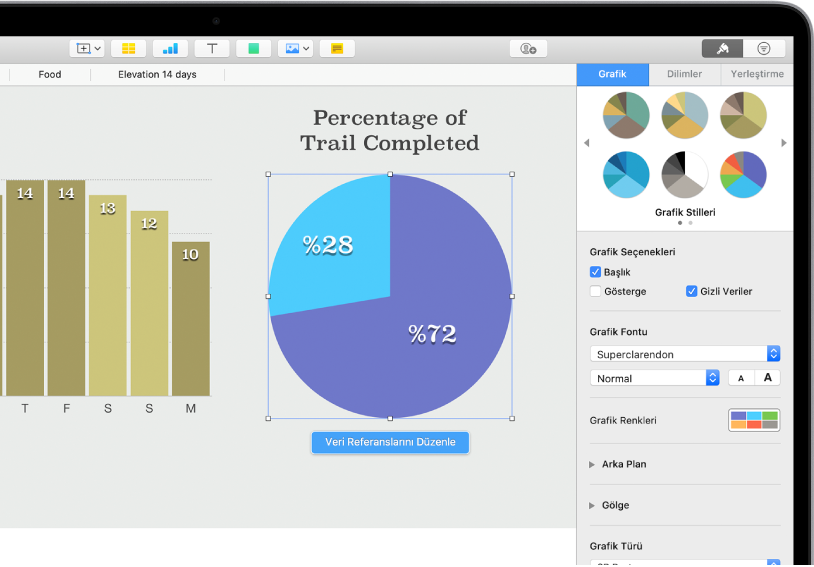
Grafik yaratma
Verilerinizi 2B veya etkileşimli grafiklerle örneklendirin. Tablodaki verilerde değişiklik yaptığınızda, grafik otomatik olarak güncellenir.
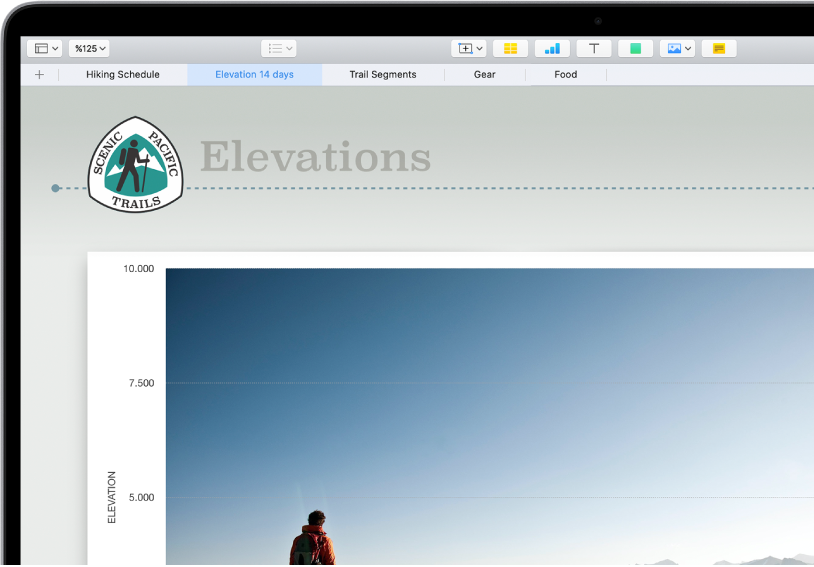
Sayfalarla düzenli olma
İzlemek istediğiniz her tür bilgi için (gelir, gider vb.) farklı sayfalarla hesap tablonuzu düzenleyin. Sonra görmek istediğiniz sayfaya geçmek için hesap tablosunun en üstündeki bir sekmeyi tıklamanız yeterli.
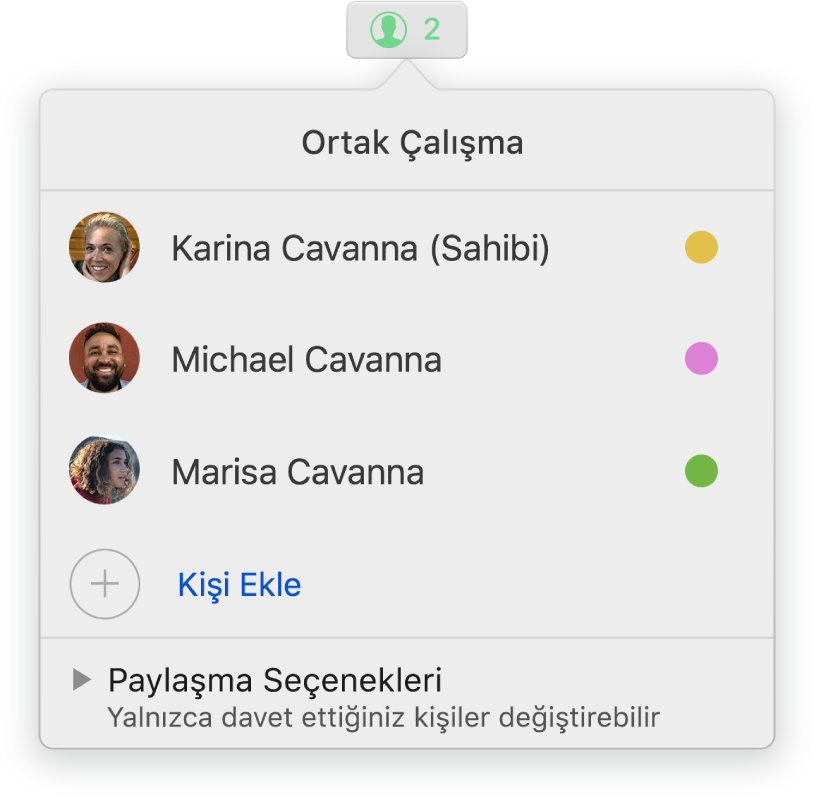
Gerçek zamanlı olarak ortak çalışma
Diğer kişileri hesap tablonuzda sizinle çalışmaya davet edin. Davet ettiğiniz herkes yapılan değişiklikleri hemen görebilir, ancak kimin hesap tablosunu düzenleyebileceğini ya da yalnızca görüntüleyebileceğini siz denetlersiniz.
Bu kılavuz, Mac’inizde Numbers 10.0’ı kullanmaya başlamanıza yardımcı olur. Mac’inizdeki Numbers sürümünü görmek için Numbers > Numbers Hakkında’yı seçin (ekranınızın en üstündeki Numbers menüsünden). Bu kılavuza göz atmak için bu sayfanın üst tarafındaki İçindekiler’i tıklayın. Ayrıca kılavuzu (kullanılabildiği yerlerde) Apple Books’tan indirebilirsiniz.
Daha fazla yardıma ihtiyacınız varsa Numbers Destek web sitesini ziyaret edin.
Mac için Numbers Kullanma Kılavuzu
- Hoş Geldiniz
-
- Numbers’a Giriş
- Görüntüler, grafikler ve diğer nesnelere giriş
- Hesap tablosu yaratma
- Hesap tablolarını açma veya kapatma
- Şablonları kişiselleştirme
- Sayfaları kullanma
- Değişiklikleri geri alma veya yineleme
- Hesap tablonuzu kaydetme
- Hesap tablosunu bulma
- Hesap tablosunu silme
- Hesap tablosunu yazdırma
- Sayfanın arka planını değiştirme
- Numbers için Touch Bar
- Hesap tablosu yaratmak için VoiceOver’ı kullanma
-
- Numbers ile iCloud’u kullanma
- Bir Excel veya metin dosyasını içe aktarma
- Excel veya başka bir dosya biçimini dışa aktarma
- Hesap tablosu dosyasının boyutunu azaltma
- Büyük bir hesap tablosunu paket dosyası olarak kaydetme
- Bir hesap tablosunun daha eski bir sürümünü geri yükleme
- Hesap tablosunu taşıma
- Hesap tablosunu kilitleme
- Hesap tablosunu parolayla koruma
- Şablonları yaratma ve yönetme
- Copyright